უფრო დიდი ზომებით, Apple Watch Series 4-ს უფრო მეტი დისპლეი აქვს, ვიდრე ადრე. ამის გათვალისწინებით, Apple-მა წარმოადგინა სრულიად ახალი Infograph საათის სახე, რომელიც გაუმკლავდება რვა გართულებას. დიახ, რვა. ამ სტატიაში თქვენ შეიტყობთ მეტი ახალი სახის შესახებ და როგორ დააყენოთ იგი.
შინაარსი
- ნახეთ ვიდეო ან წაიკითხეთ ქვემოთ მოცემული ტექსტი
- თავსებადობა
-
ახალი Infograph Watch Face-ის დაყენება
- როგორ დავაყენოთ ფერი
- როგორ დავაყენოთ გართულებები
-
იმ გართულებების შესახებ
- ოთხი კუთხე
- ქვე-აკრიფეთ
-
ცვლილებების შეტანა Apple Watch-ში
- ფერების შეცვლა და გართულებები
- დაკავშირებული პოსტები:
ნახეთ ვიდეო ან წაიკითხეთ ქვემოთ მოცემული ტექსტი
თავსებადობა
გთხოვთ გაითვალისწინოთ, რომ Infograph საათის სახე არის თავსებადია მხოლოდ 40 მმ და 44 მმ Apple Watch Series 4-თან. ის არ არის ხელმისაწვდომი Apple Watch-ის წინა ვერსიებზე.
ახალი Infograph Watch Face-ის დაყენება
შეგიძლიათ შექმნათ და დაარედაქტიროთ Infograph საათის სახე თავად Apple Watch-დან ან iPhone Apple Watch აპის მეშვეობით. იდეალურ შემთხვევაში, დაყენება საუკეთესოდ შესრულდება აპზე, ხოლო არსებულ სახეზე ცვლილება უფრო ადვილია საათისგან.
შეგიძლიათ იპოვოთ ახალი Infograph საათის სახე iPhone Apple Watch აპში Face Gallery-ში. სახე მდებარეობს ეკრანის ზედა მარცხენა მხარეს watchOS 5.x-ში.
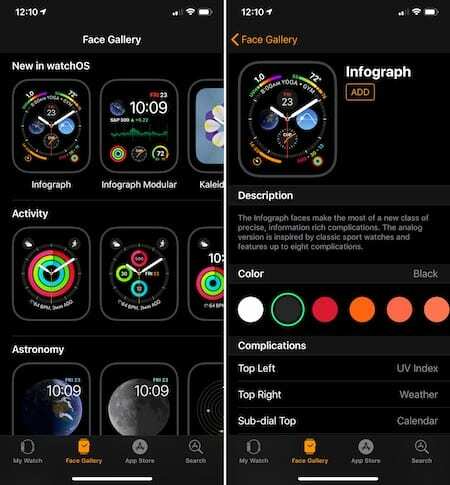
როგორ დავაყენოთ ფერი
სახეზე ცვლილებების შეტანისას, თქვენ დაინახავთ იმ მოდიფიკაციებს, რომლებიც აისახება ეკრანის ზედა ნაწილში ნიმუშში. საათის თეთრი ზედაპირის არჩევისას (იხ. ქვემოთ), რეალური სახე თეთრდება. წინააღმდეგ შემთხვევაში, მხოლოდ გვერდების ფერი იცვლება.
- დასაწყებად დააჭირეთ Infograph საათის სახის ხატულას.
- შემდეგ გვერდზე, აღწერილობის ქვეშ, არის მრავალი ფერის არჩევანი. დარწმუნდით, რომ გადაახვიეთ მარჯვნივ მარცხნივ, რომ ნახოთ ისინი ყველა. შეეხეთ თქვენი არჩევანის ფერის შესარჩევად.
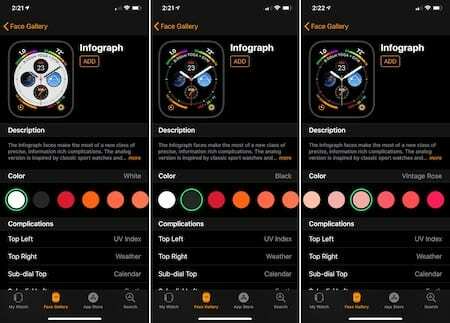
რეკომენდებულია:
- Apple Watch-ისა და watchOS-ის 7 ფუნქცია, რომელიც არ შეგიმჩნევიათ
- როგორ მოვაგვაროთ Apple Watch-ის მოცულობის პრობლემები
- Apple Watch პოდკასტის აპი არ სინქრონიზდება iPhone-თან? ასწორებს
როგორ დავაყენოთ გართულებები
იმავე გვერდზე, გართულებების განყოფილებაში, შეგიძლიათ დაამატოთ რვამდე გართულება. ისინი განლაგებულია ზედა მარცხენა, ზედა მარჯვენა, ქვედა ციფერბლატის ზედა, ქვედა ციფერბლატის მარცხნივ, ქვედა აკრიფეთ მარჯვნივ, ქვედა აკრიფეთ ქვედა, ქვედა მარცხნივ და ქვედა მარჯვნივ. ნაგულისხმევად, საათი მოიცავს შემდეგ გართულებებს:
- ზედა მარცხენა, UV ინდექსი
- ზედა მარჯვნივ, ამინდი (ნაგულისხმევი)
- მარჯვენა ბალიშის ციფერბლატი, მზის
- ზედა ქვე-აკრიფე, კალენდარი
- ქვედა ციფერბლატი, მსოფლიო საათი: კუპერტინო
- მარცხენა ქვედა ნაწილი: ტაიმერი
- მარჯვენა ქვედა: აქტივობა
შემდეგ მაგალითში ზედა მარცხენა გართულება შეიცვალა მზის ამოსვლაზე/ჩასვლაზე UV ინდექსიდან:
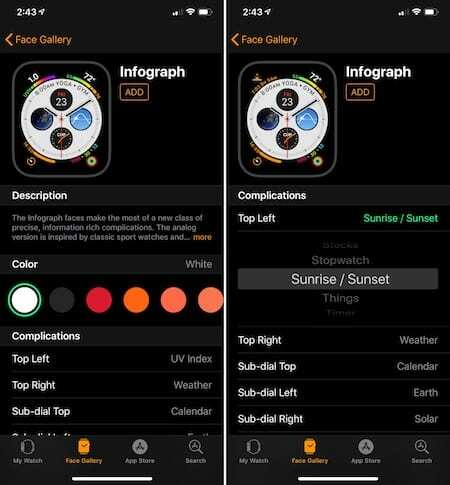
გადაახვიეთ ნებისმიერი გართულება ცვლილებების შესატანად. თქვენ ასევე შეგიძლიათ აირჩიოთ გართულებების „გამორთვა“. როგორც კი დაასრულებთ თითოეული თქვენი გართულების დაყენებას, შეეხეთ „დამატებას“ ეკრანის ზედა ნაწილში მის შესანახად.
როგორც კი ამას გააკეთებთ, საათის სახე ახლა არის არჩევანი ჩანართში „ჩემი საათი“ ჩემი სახის ქვეშ. დააწკაპუნეთ მასზე და გადაახვიეთ ქვემოთ, სანამ არ დაინახავთ „დააყენეთ როგორც მიმდინარე Watch Face“. შეეხეთ მას ასარჩევად.
თქვენ მიერ შექმნილი Infograph საათის სახე ახლა დაინსტალირებულია თქვენს Apple Watch Series 4-ზე.
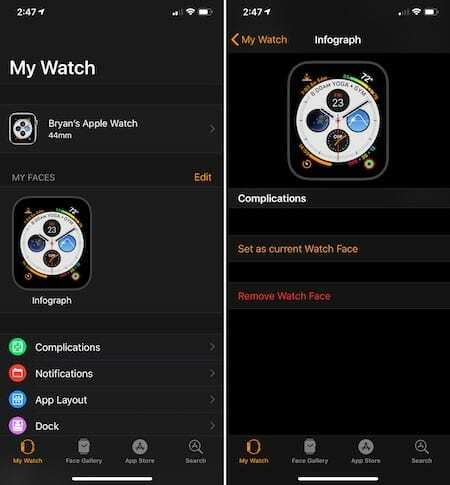
იმ გართულებების შესახებ
ყველა გართულება არ არის შექმნილი თანაბარი. როგორც ასეთი, თქვენ შეიძლება შეამჩნიოთ, რომ ყველა გართულება არ არის ხელმისაწვდომი Infograph-ის სახეზე თითოეულ ადგილას. გარდა ამისა, სხვა გართულებები, მიუხედავად იმისა, რომ ხელმისაწვდომია, შეიძლება არ იყოს ფორმატირებული ისე, რომ შეესაბამებოდეს სხვა გართულებების სახეს.
ოთხი კუთხე
ზედა მარცხენა, ზედა მარჯვენა, ქვედა მარცხენა და ქვედა მარჯვენა გართულებების შემთხვევაში, შენიშნეთ კუთხის იერი ქვემოთ პირველ სურათზე. მეორეში, ზედა მარცხენა და ქვედა მარჯვენა შეიცვალა გართულებებით, რომლებიც არ მოიცავს კუთხის იერს:
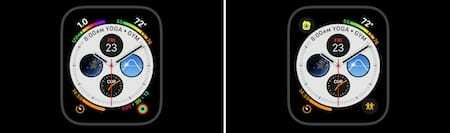
ქვე-აკრიფეთ
ასევე გასათვალისწინებელია ოთხი ქვე-აკრიფის გართულება სახის შუაში. ქვედა ციფერბლატი გაცილებით მეტია ვიდრე წრე; ის ასევე აკონტროლებს იმას, რაც ჩანს სახის ზედა კიდეზე.
გაითვალისწინეთ ქვემოთ მოცემულ მაგალითში, რომ Calendar და Activity ორივე აჩვენებს ტექსტს ზედა კიდეზე, ხოლო მესამე მხარის Cardiogram აპი არა:
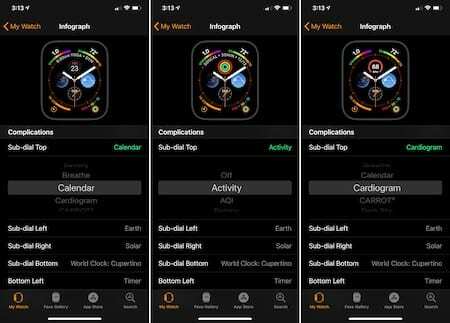
ქვე-აკრიფეთ ასევე შემოაქვს ახალი რჩეული გართულებები. ეს გაძლევთ ერთი შეხებით წვდომას თქვენს ყველაზე მნიშვნელოვან კონტაქტებზე დარეკვაზე ან ტექსტურ შეტყობინებაზე.
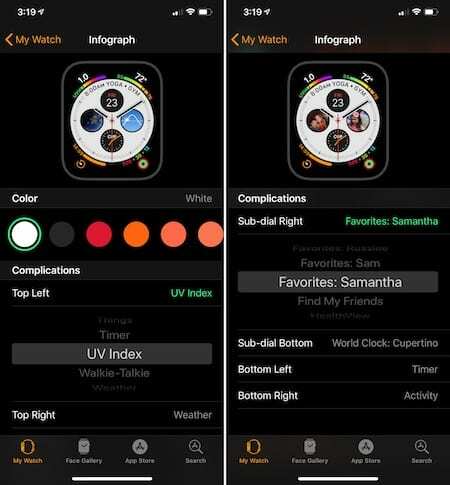
ცვლილებების შეტანა Apple Watch-ში
Apple Watch-ის სხვა სახეების მსგავსად, თქვენ შეგიძლიათ შეცვალოთ Infograph სახის გარეგნობა თავად Apple Watch-ზე. ამისათვის მიჰყევით ამ ნაბიჯებს:
ფერების შეცვლა და გართულებები
- Apple Watch-ის სახიდან გადაფურცლეთ მარცხნივ ან მარჯვნივ კიდედან კიდემდე, სანამ არ იპოვით სახეს, რომლის რედაქტირებაც გსურთ.
- როდესაც იპოვით თქვენთვის სასურველს, დააჭირეთ ციფრულ გვირგვინს ამ სახის ასარჩევად. დააჭირეთ "მორგება".
- მტკიცედ დააჭირეთ ეკრანს Apple Watch-ის პერსონალიზაციის გასააქტიურებლად.
- გადაფურცლეთ მარცხნივ ან მარჯვნივ ფუნქციის ასარჩევად, შემდეგ გადაატრიალეთ ციფრული გვირგვინი ცვლილებების შესატანად.
- გადაფურცლეთ ბოლომდე მარცხნივ, გართულებების რედაქტირებისთვის. შეეხეთ გართულებას მის ასარჩევად, შემდეგ გადაატრიალეთ ციფრული გვირგვინი მის შესაცვლელად.
- ცვლილებების განხორციელების შემდეგ დააჭირეთ ციფრულ გვირგვინს მათი შესანახად.
- შეეხეთ საათის სახეს, რომ დააყენოთ ის, როგორც თქვენი მიმდინარე.
შემდეგ მაგალითში სახის ფერი შეიცვალა თეთრიდან შავში:
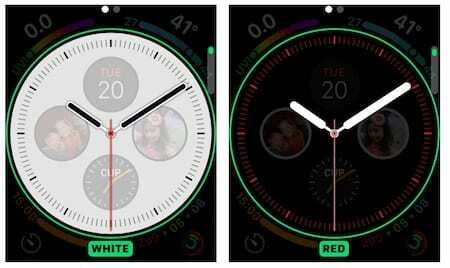
შემდეგი, ზედა მარცხენა გართულება შეიცვალა Reminder აპით Ultra Violet-დან:
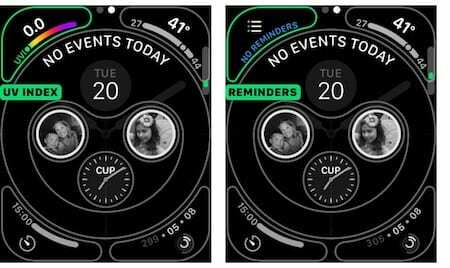
როდესაც საქმე ეხება ახალ Infograph-ის გართულებებს და საათის სახეს Apple Watch Series 4-ზე, იყავით ისეთი კრეატიული, როგორც თქვენ გინდათ ჩემთვის. იყენებთ რვავე გართულებას თუ მხოლოდ რამდენიმეს, არასწორი პასუხი არ არსებობს.
რომელ სახეს იყენებთ თქვენს Apple Watch-ზე?